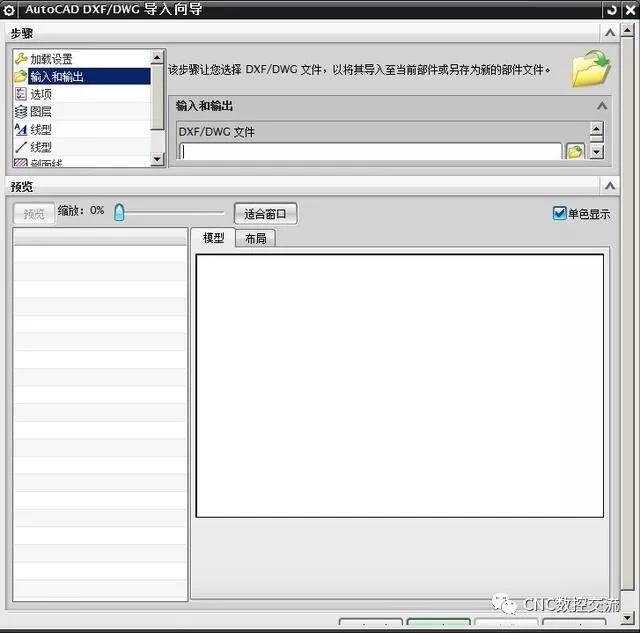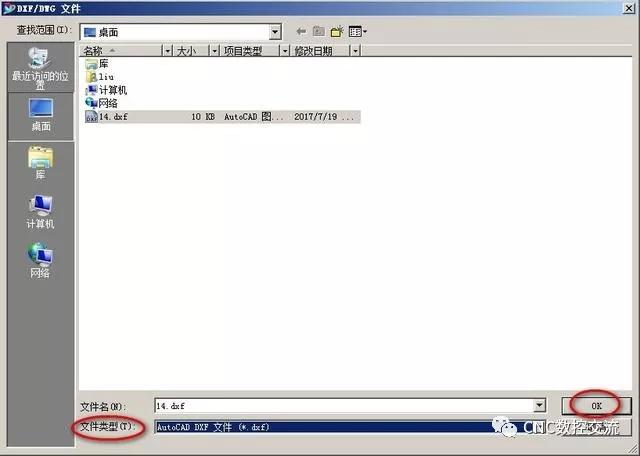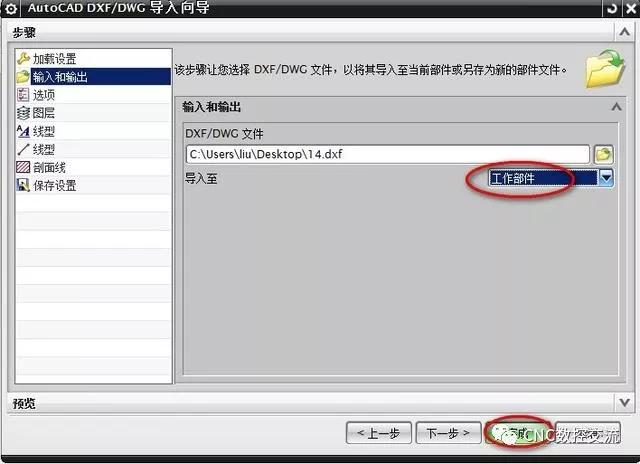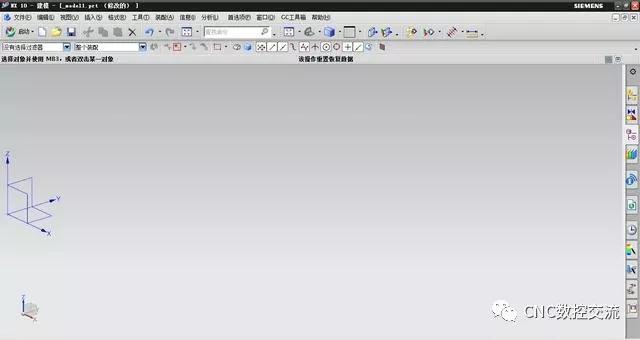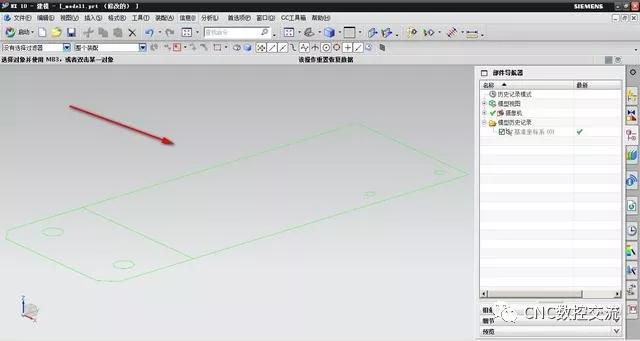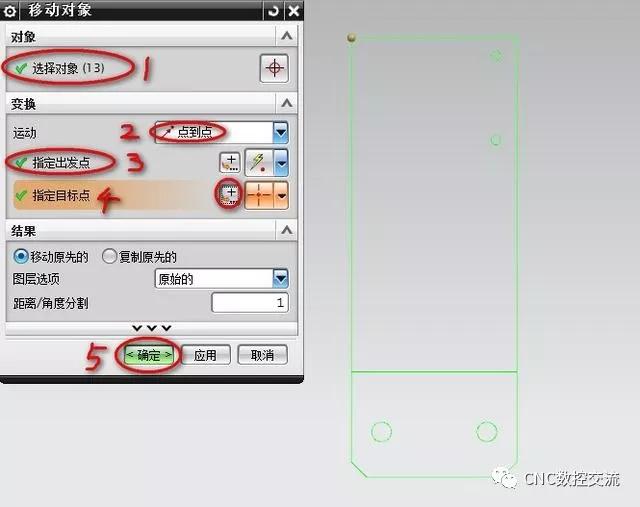| 关于在UG中导入CAD图形的操作步骤及导入后找不到图形的解决方法 | 您所在的位置:网站首页 › cad导入ug步骤 › 关于在UG中导入CAD图形的操作步骤及导入后找不到图形的解决方法 |
关于在UG中导入CAD图形的操作步骤及导入后找不到图形的解决方法
|
原标题:关于在UG中导入CAD图形的操作步骤及导入后找不到图形的解决方法 有时候客户提供的是CAD文件,需要在UG中导入CAD文件后再建模编程。但是发现一个问题,有时候导入后却找不到图形,这是怎么回事呢?下面就给大家谈谈如何在UG中导入CAD图形及导入后找不到图形的解决方法。 首先打开UG,单击新建并确定。 单击菜单文件——导入——AutoCAD DXF/DWG,出现AutoCAD DXF/DWG导入向导对话框。 在AutoCAD DXF/DWG导入向导的右部分输入和输出的下面,单击浏览,在计算机中找到你要导入的CAD文件选中并单击确定。注意导入的CAD文件可以是dxf和dwg两种格式,确定你要导入的CAD文件格式是这两种格式的其中一种,如果这两种都不是,就需要在CAD中转换好格式,在文件类型里选择你转换的那个格式,这样才能找到你的文件。 把导入至改为工作部件,后面的设置默认即可,直接单击完成。 然后将鼠标指针移动到绘图区右键并单击适合窗口(或用快捷键Ctrl+F),结果没有发现图形。 这是怎么回事呢,其实是图形离坐标系太远了,坐标系和图形都显示在绘图区,图形显示的特别小,都看不见。这怎么办呢?接下来可以这么操作,打开部件导航器,在基准坐标系上右键并单击隐藏,最后在绘图区右键单击适合窗口,这样就能看到图形了。 接着可以将视图切换到俯视图,单击菜单编辑里的移动对象(快捷键Ctrl+T),出现移动对象对话框。首先选择整个图形,运动改为点到点,指定出发点选择图形上的一点,指定目标点可以打开点对话框,把x,y,z都设为零,单击确定后再单击移动对象的对话框的确定。这样就把图形移动到了坐标原点,完成之后就可以建模编程了,想学习UG编程可以加QQ群304214709领取UG学习资料和课程。 不知道大家遇到过这样的情况没有,遇到了就可以这样操作啊!返回搜狐,查看更多 责任编辑: |
【本文地址】